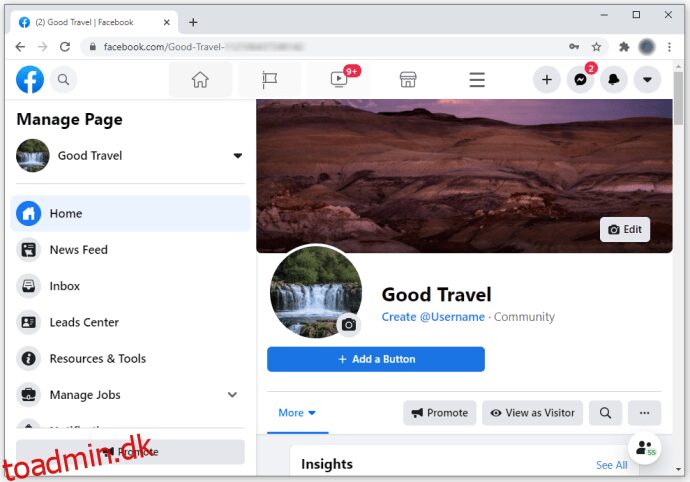En Facebook-side er uden tvivl en af de mest effektive måder at komme i kontakt med dine venner eller kunder på. Men nogle gange ønsker du måske at slette din side, hvis du føler, at den ikke længere tjener det tilsigtede formål. I denne artikel vil vi fortælle dig, hvordan du kan slette din side med nogle få enkle trin.
Indholdsfortegnelse
Sådan sletter du en side på Facebook
Det er ligetil at slette en side på Facebook. Men først er det vigtigt at bemærke, at du kun kan slette en side, hvis du er administrator af siden. En admin, som Facebook kalder det, er enten den person, der har oprettet siden, eller en anden bruger, der er tildelt rollen af skaberen.
Sådan sletter du en side, du har oprettet på Facebook
Der er flere kategorier af Facebook-sider. De vigtigste er:
- forretningssider;
- virksomhedssider; og
- fællesskabssider.
Hvis du ejer nogen af disse sider, kan du slette den ved at følge disse trin:
Sådan sletter du en gammel side på Facebook
Hvis du ejer en Facebook-side, men du ikke længere bruger den, er det sådan, du kan slette den.
- Åbn den side, du vil slette
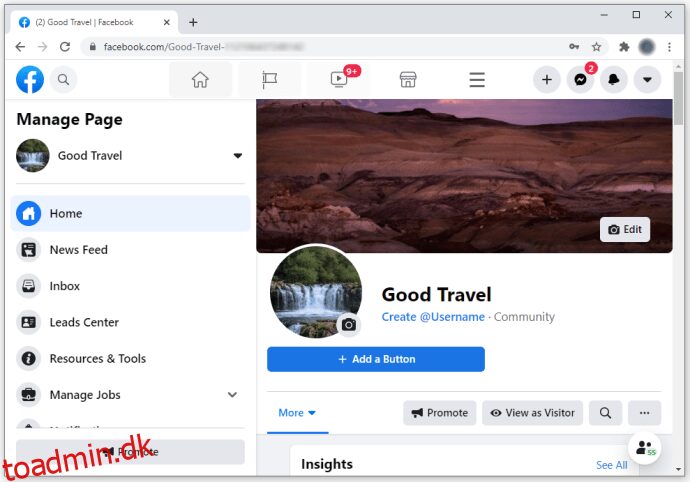
- Åbn Sideindstillinger. Dette vil starte en lang liste af indstillinger, der starter med “Generelt” og slutter med “Videoer”.
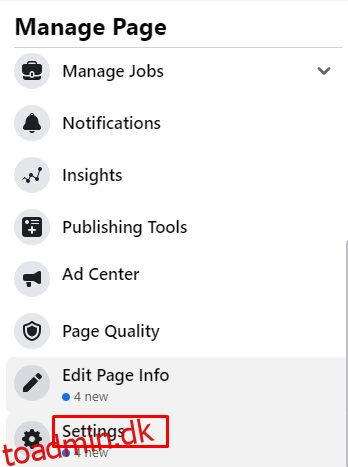
- Klik på Generelt.
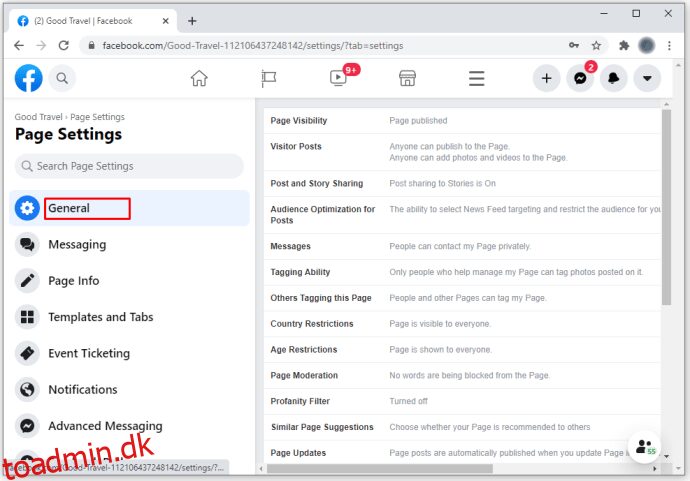
- Fra den resulterende liste skal du vælge “Slet side”
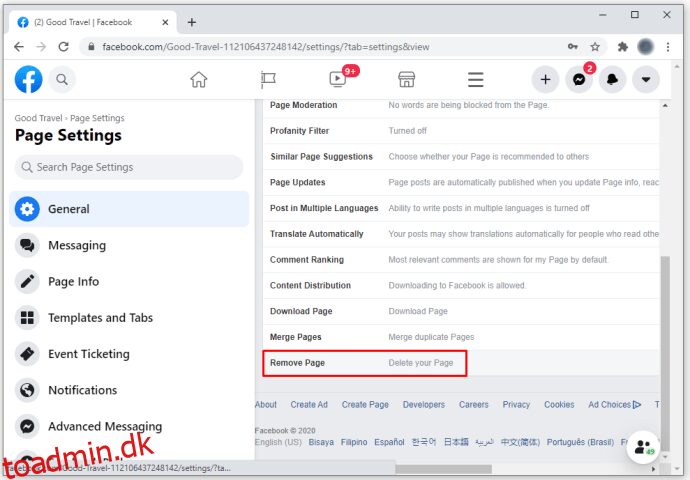
Sådan sletter du en gruppeside på Facebook
Processen med at slette en gruppe på Facebook er en smule mere involveret i forhold til at slette en side.
Det gode ved at slette en Facebook-gruppe er, at medlemmerne ikke får besked. Du skal dog være administrator for at kunne slette en gruppe. Hvis du ikke er den primære ejer af gruppen, skal ejeren først give sit samtykke til flytningen.
Sådan sletter du en side med et like på Facebook
Hvis du ikke længere er interesseret i en given side på Facebook, kan du teknisk set “slette” siden og stoppe med at få nogen opdateringer eller se eventuelle opslag forbundet med den pågældende side. Sådan gør du det.
- Fra dit nyhedsfeed skal du klikke på “Sider” i menuen til venstre. Dette vil starte en liste over alle de sider, du ejer, såvel som de sider, du kan lide i øjeblikket.
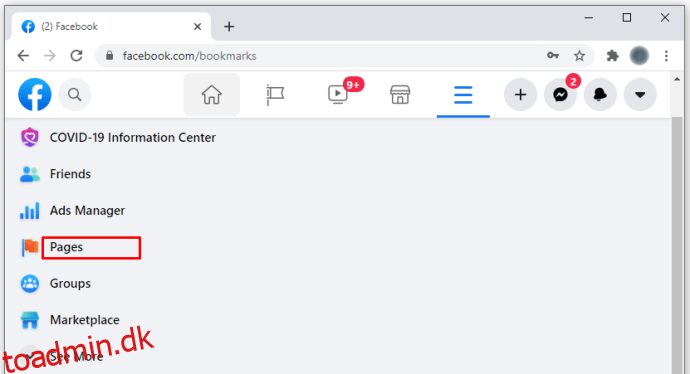
- På listen “Likede sider” skal du vælge navnet på den side, du vil slette.
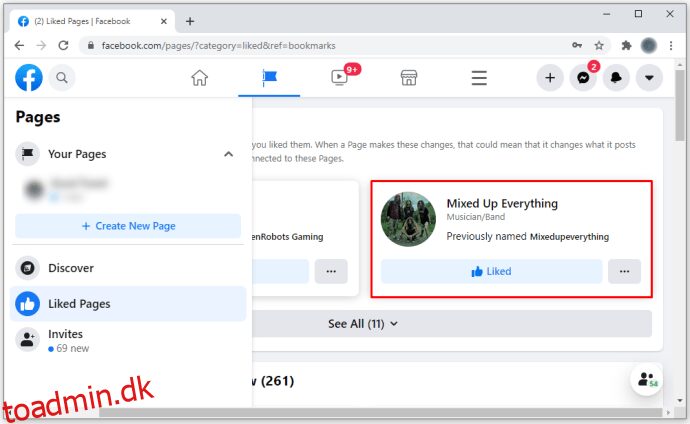
- Når siden er åbnet, skal du skifte “Synes godt om”-boksen én gang for at afvise siden. Boksen bliver fra blå til sort, hvilket indikerer, at du ikke længere kan lide siden.
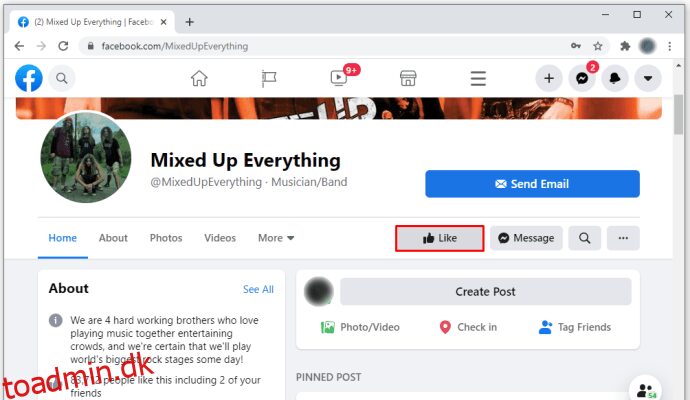
For at synes godt om siden igen, skal du blot søge på siden efter navn og klikke på “Synes godt om” i øverste venstre hjørne.
Yderligere ofte stillede spørgsmål
Hvordan forlader jeg Facebook permanent?
Når du har påbegyndt sletningen af din konto, giver Facebook dig en 30-dages frist til at tilbagekalde din beslutning. Inden for denne tidsramme kan du genoprette din konto til dens tidligere tilstand uden at miste nogen af dine data. For at gøre det skal du blot logge ind på din konto, som du plejer, ved at bruge en hvilken som helst browser efter dit valg eller via Facebook-appen.u003cbru003eu003cbru003eEfter 30 dage mister du din konto permanent.
Forbliv organiseret
Med disse oplysninger kan du slette enhver form for Facebook-side eller din personlige konto på få øjeblikke. Har du oplevet nogle udfordringer, mens du prøvede at gøre nogle af disse ting? Hvordan overvandt du dem? Fortæl os det i kommentarerne.